1) Классический способ для тех кто чаще работает с клавиатурой, набирает тексты, играет в игры и т.п.
Комбинации клавиш быстрого вызова можно изменить в настройках.
2) Самый быстрый и удобный способ — просто нажми две кнопки мыши одновременно. Классно, да?
Данную функцию необходимо активировать в настройках.
3) Более удобный способ при работе мышкой, чтобы не искать нужные клавиши:
Кликни на иконку Скриншотера в панели задач (трее) и выбери функцию.
Рисование
Функции рисования как и весь редактор, достуны сразу после выделения области экрана.
Попробуй. Это легче, чем кажется на первый взгляд!
Есть вопросы?
Загляни в раздел Вопросы и ответы. Также смело присылай мне свои комментарии, идеи и критику через официальную группу в ВК или форму обратной связи.
Источник: xn--e1affnfjebo2d.xn--p1ai
Как сделать скриншот экрана на Компьютере?
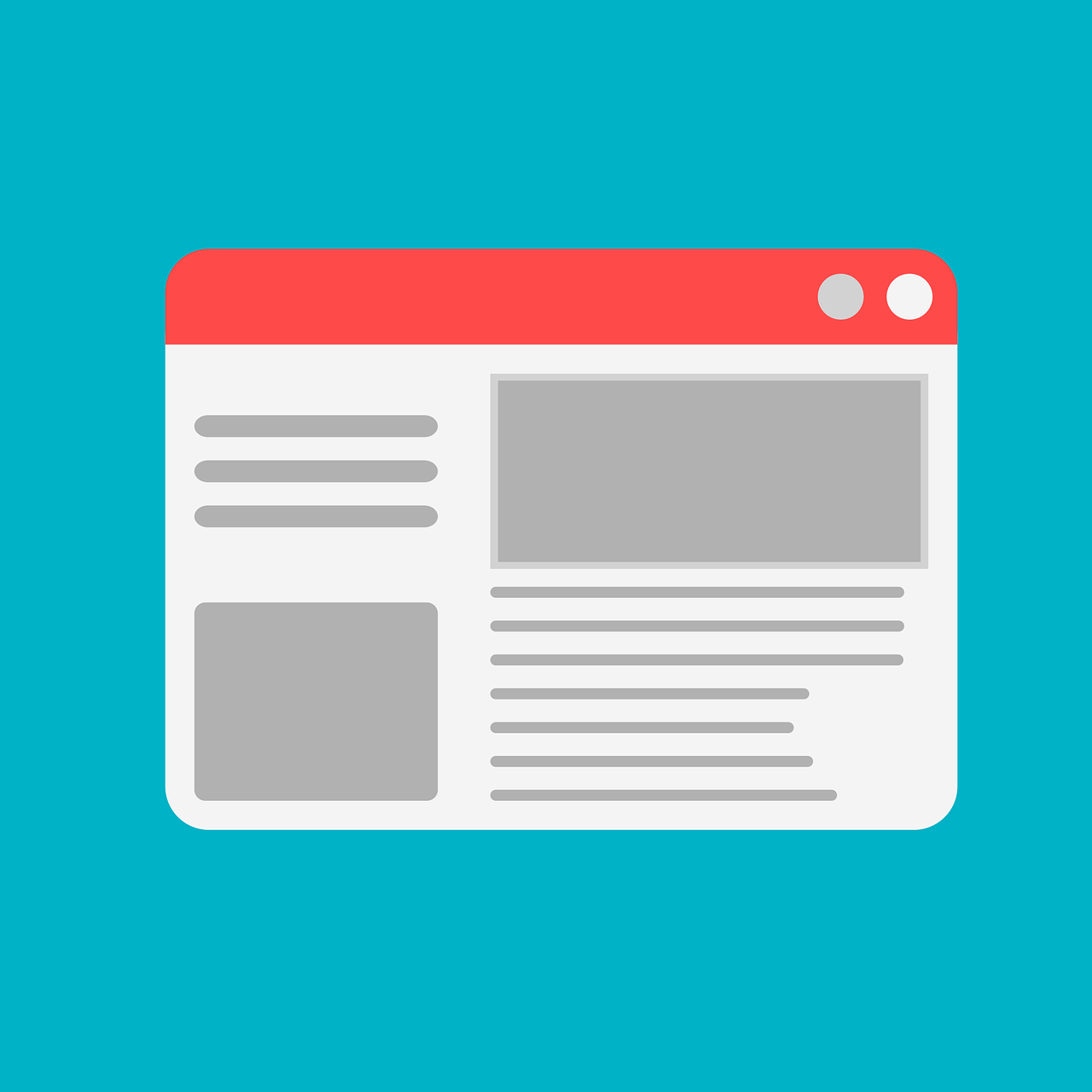
Как сделать скриншот заданной области экрана в Windows 10
В данном выпуске я покажу вам несколько основных вариантов как сделать скриншот экрана на компьютере. И вы сможете выбрать предпочтительный для себя вариант.
Скриншот (скрин) – это снимок, отображающий, что в данный момент вы видите на мониторе. Скриншот экрана может пригодиться, когда объясняешь другу как настроить роутер, требуется зафиксировать кадр из игры или фильма, во время обращения в службу поддержки или публикации скрина в социальных сетях.
Существует три основных варианта, как сделать скриншот экрана на компьютере:
- стандартные средства Microsoft;
- онлайн-сервисы;
- специализированные программы.
Каждый из этих способов хорош по-своему. А чтобы выбрать отличного качества монитор или телевизор, изучите ЭТОТ ВЫПУСК !
Стандартные средства Microsoft
В верхней левой части клавиатуры находится кнопка Print Screen.
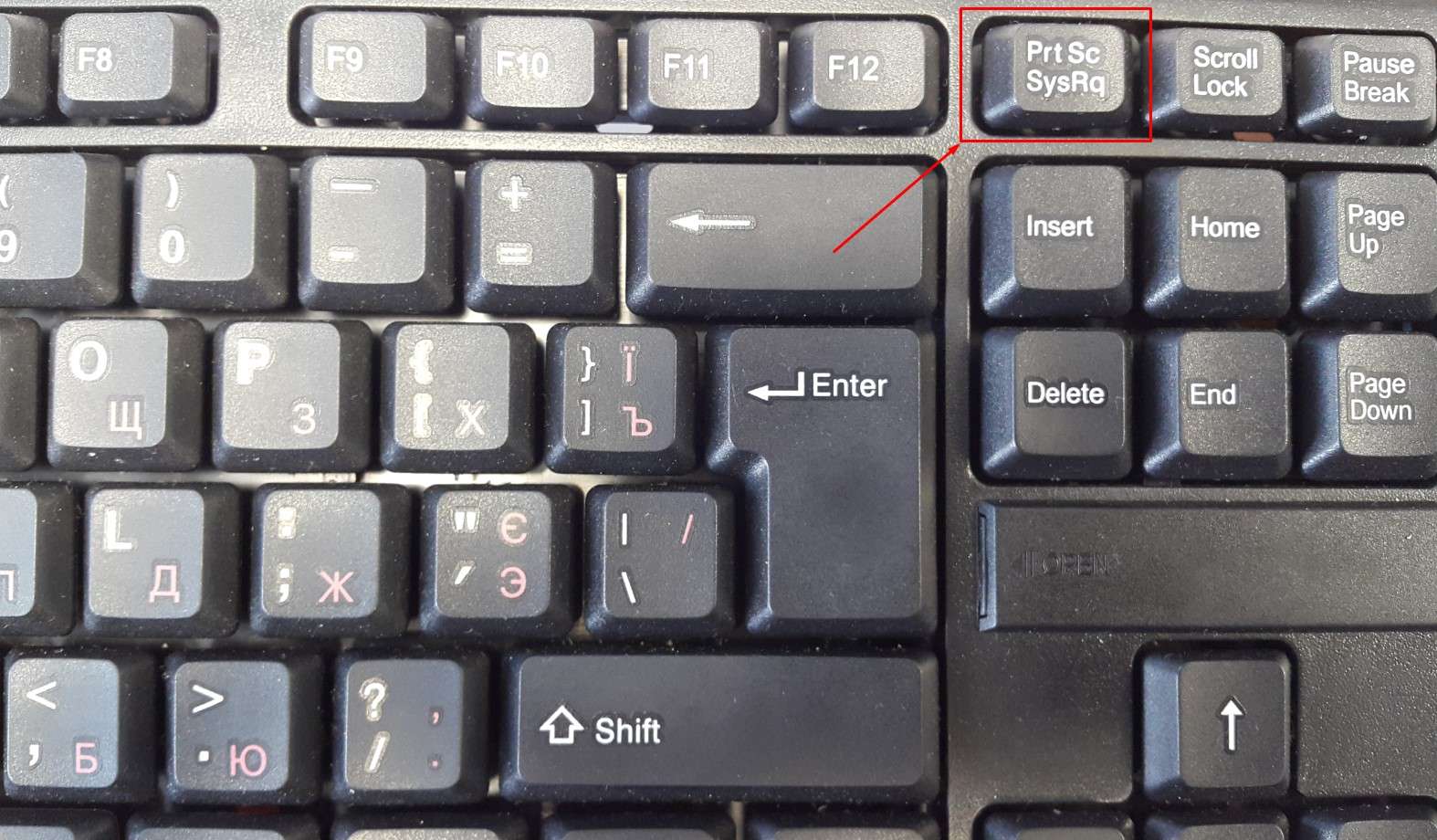
На разных устройствах она может выглядеть по-разному: «Print Screen», «PrtScn», «PrntScrn», «PrtSc» или «PrtScr».
Для того чтобы сделать скриншот экрана на компьютере просто, необходимо:
1. Нажать на кнопку Print Screen;
2. Зайти в программу Paint (она есть на ОС Windows);
3. Нажать «Вставить» (изображение появится в программе);
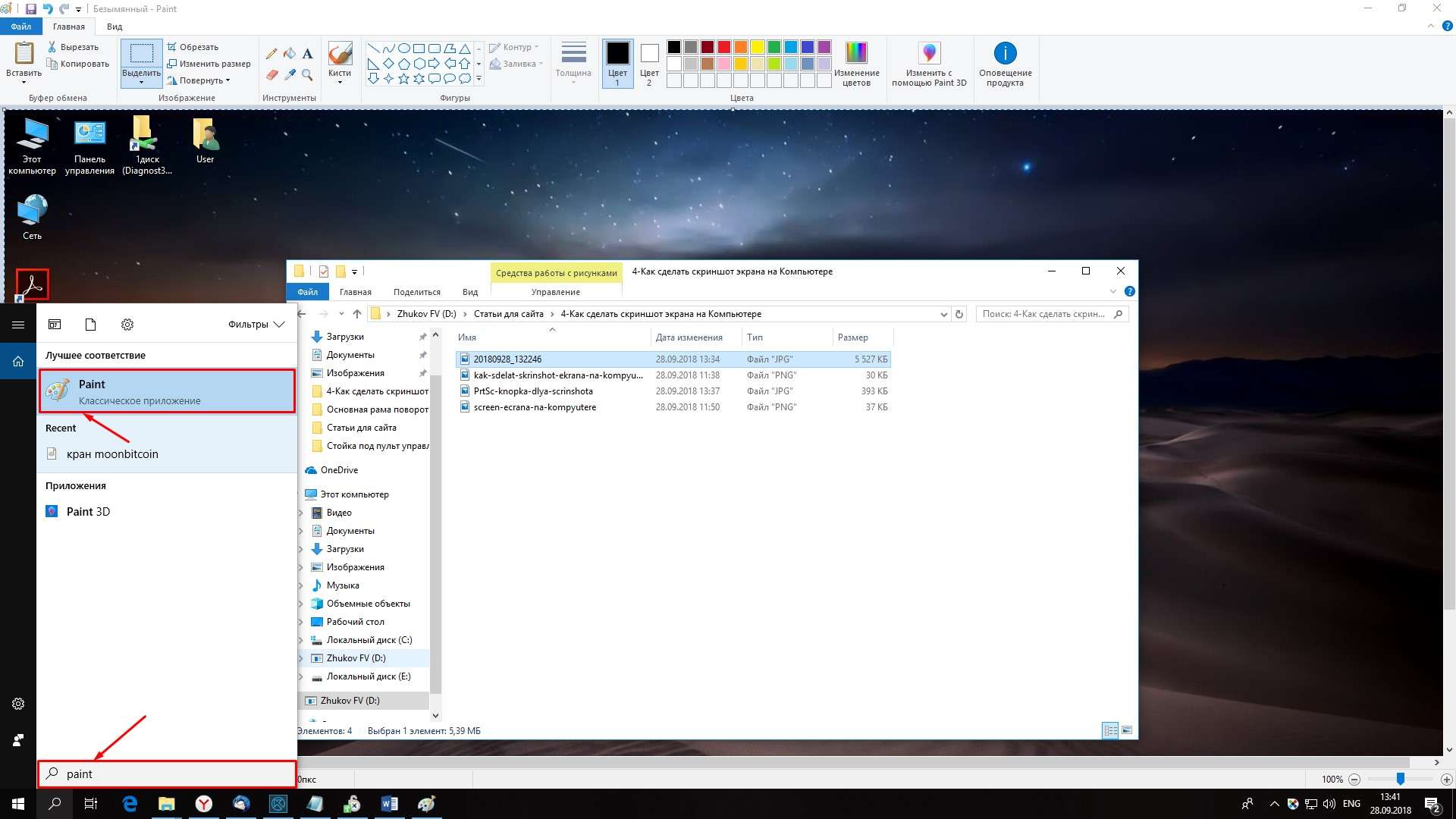
4. Нажать Файл – сохранить (выбрать нужный формат, например jpeg);
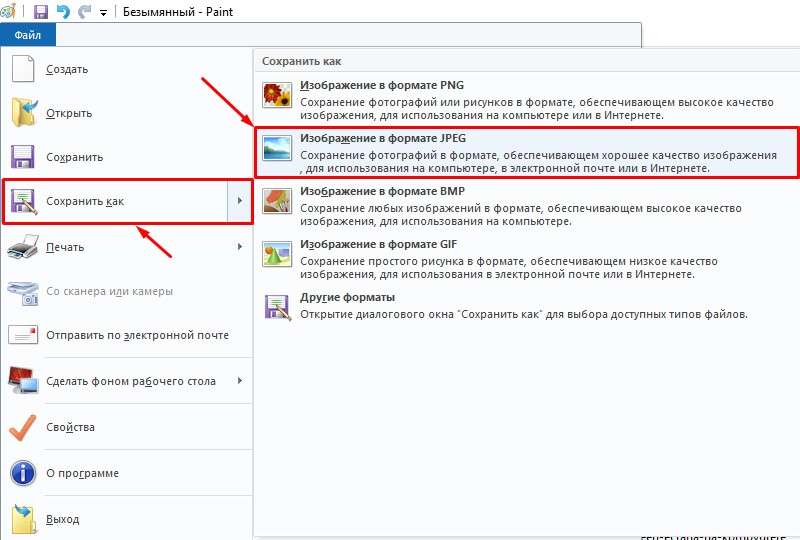
5. Ввести имя файла и выбрать путь для сохранения изображения.
На некоторых моделях ноутбуков одновременно нужно удерживать две кнопки «Print Screen» и «Fn». Чаще всего она находится на клавиатуре слева снизу.

Еще одним вариантом сделать скрин с помощью стандартных средств Windows является программа «Ножницы». Этот вариант считается более удобным, чем первый.
Чтобы сделать скрин, нужно:
1. Нажать на кнопку «Пуск»;
2. В строку поиска ввести слово «ножницы» (откроется программа);
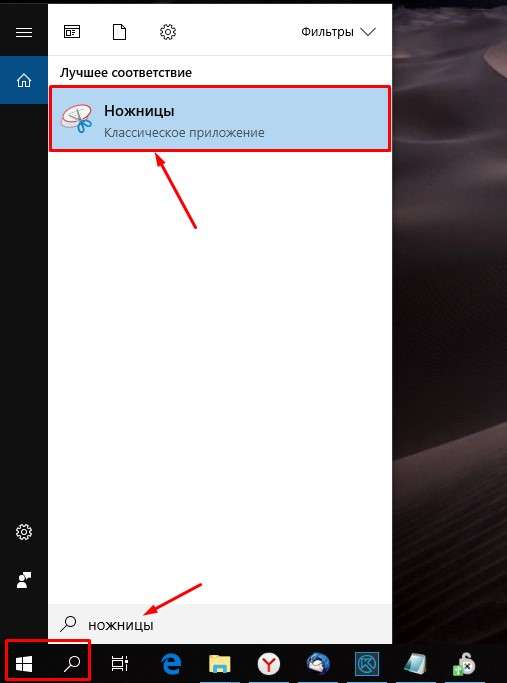
3. Нажать на кнопку «Создать»;
4. Выбрать необходимую область (произвольная или прямоугольная);
5. Нажать на левую кнопку мыши и выделить нужную область экрана (левая кнопка мыши отпускается только после того, как вся область выделена);
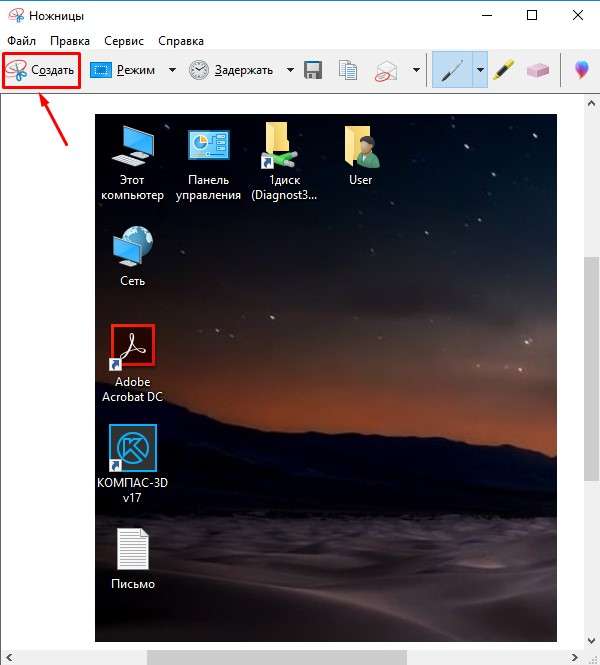
6. Нажать на кнопку с дискеткой «Сохранить»;
7. Ввести имя файла и сохранить в удобное для вас место.
Эти два способа можно использовать на любом ПК с ОС Windows.
Как сделать скриншот экрана на компьютере с помощью онлайн-сервисов
Бывают случаи, когда удобнее делать скрины через онлайн-сервис, которых в интернете достаточно много. Например, можно использовать сайт PasteNow.ru или makescreen.ru.
Чтобы сделать скриншот экрана, нужно:
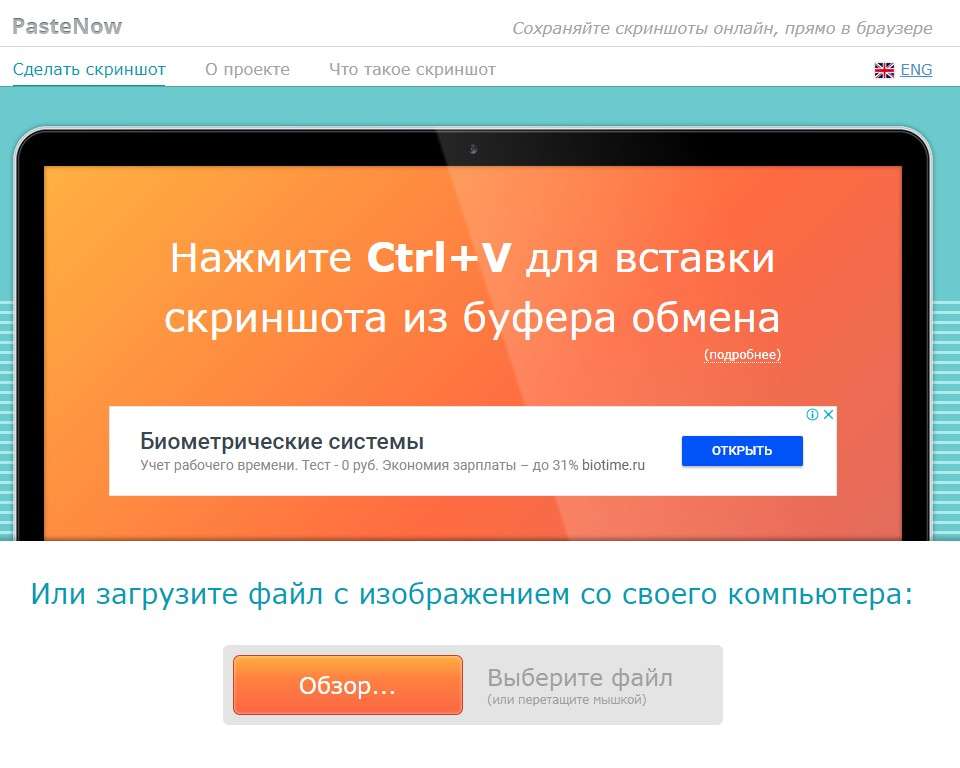
- Нажать на кнопку Print Screen, скопировав нужное изображение (для ноутбука – Print Screen+Fn).
- Затем перейти на онлайн-сервис и одновременно нажать на Ctrl+V (изображение вставится в окно сайта).
- Чтобы сохранить файл на ПК, необходимо нажать правой кнопкой мыши на изображение и выбрать пункт сохранить изображение как.
- Высветится окно, в котором можно переименовать файл, выбрать формат и путь сохранения.
Преимуществом данного способа является возможность сохранить изображение на экране без установки сторонних программ на компьютер.
Специальные программы для скриншотов
Специальные программы для создания скрина бывают платными и бесплатными. Преимуществом специальных программ по сравнению со стандартным набором приложений Windows являются дополнительные возможности. Например, редактирование изображения, добавление стрелок, рамок и других спецэффектов.
Бесплатные программы для создания скриншота:
- PicPick (бесплатна только для домашнего использования);
- Greenshot;
- Monoshap;
- Joxi;
- Clip2net;
- Lightshot;
- Shotnes;
Каждая из программ имеет свои преимущества и недостатки.
Как сделать скриншот экрана на компьютере, пользователь решает сам, исходя из собственных предпочтений и целей.
Лично я предпочитаю использовать программу для скриншотов -Lightshot. Посмотрите мой видеообзор о ней и возможно, что вы тоже ее полюбите.
Источник: rabota-na-kompjutere.ru
Как сделать скриншот только одного монитора в Windows 11/10
Обычно мы используем сочетание клавиш Win + PrtScr, чтобы сделать снимок экрана в Windows. Он автоматически сделает снимок экрана и сохранит его в папке «Снимки экрана» в папке «Изображения». Или мы используем только ключ PrtScr, чтобы скопировать и вставить снимок экрана в графических редакторах.
Если у вас настроено несколько мониторов и вы используете эти ярлыки, они будут делать скриншоты всех мониторов. Вам необходимо вручную сохранить требуемый снимок экрана и удалить остальные снимки экрана. Что, если есть способ сделать скриншот только одного монитора в Windows? В этом руководстве мы покажем вам, как сделать скриншот только одного монитора в Windows 11/10.
Как сделать скриншот только одного монитора в Windows 11/10

Если у вас есть несколько мониторов для вашего ПК с Windows и вы ищете способ сделать снимок экрана только одного монитора по вашему выбору, вы можете сделать это следующими способами:
- Использование сочетания клавиш
- Использование инструмента «Ножницы»
- Метод обрезки
- Использование сторонних инструментов
Давайте подробно рассмотрим каждый метод и сделаем скриншот одного монитора.
Программы для Windows, мобильные приложения, игры — ВСЁ БЕСПЛАТНО, в нашем закрытом телеграмм канале — Подписывайтесь:)
1]Использование сочетания клавиш